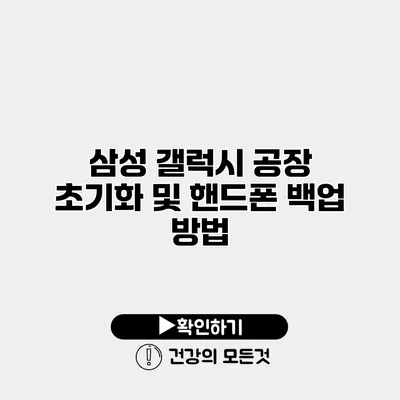삼성 갤럭시 공장 초기화 및 핸드폰 백업 방법 안내
휴대폰이 느려지거나 오류가 발생하는 경험을 한 적이 있나요? 이런 경우, 많은 사용자들이 공장 초기화를 선택하게 되는데요. 삼성 갤럭시 스마트폰 또한 예외는 아닙니다. 그러나 초기화를 하기 전, 중요한 데이터를 잃지 않기 위해 백업하는 과정이 필수적이에요. 이번 포스팅에서는 삼성 갤럭시 공장 초기화와 데이터 백업 방법을 상세히 소개할게요.
✅ 삼성 갤럭시 공장 초기화 전 알아야 할 필수 정보 확인하기.
공장 초기화란?
공장 초기화란, 기기를 구매했을 때의 상태로 되돌리는 작업을 뜻해요. 이 과정에서 모든 데이터와 설정이 삭제되므로, 신중하게 진행해야 하죠.
공장 초기화가 필요한 이유
- 기기 성능 개선: 장기간 사용한 스마트폰은 속도가 느려질 수 있는데, 초기화를 통해 성능을 회복할 수 있어요.
- 오류 해결: 각종 오류나 충돌 문제를 해결하는 데 도움을 줍니다.
- 개인정보 보호: 기기를 판매하거나 양도할 때, 개인 정보를 안전하게 삭제할 수 있어요.
✅ 아이폰 사진을 안전하게 백업하는 방법을 지금 알아보세요.
핸드폰 백업 방법
백업의 중요성
불의의 상황에 대비하기 위해 소중한 데이터를 백업하는 것은 매우 중요해요. 초기화 후 데이터를 복구할 수 있기 때문이죠. 다음은 백업 방법들입니다.
1. 삼성 클라우드 이용하기
삼성 스마트폰은 기본적으로 삼성 클라우드 기능이 탑재되어 있어요. 이 방법으로 데이터 백업을 간편하게 할 수 있습니다.
- 단계별 안내:
- 설정 앱을 열어요.
- 사용자 계정 및 백업 메뉴로 이동해요.
- 삼성 클라우드에 로그인 후 ‘백업’ 옵션을 선택해요.
- 백업할 항목을 선택하고 ‘지금 백업’을 클릭해요.
2. 구글 드라이브 활용하기
구글 드라이브를 이용한 백업 방법도 있어요. 앱, 사진, 연락처 등 여러 데이터를 쉽게 저장할 수 있는데요.
- 단계별 안내:
- 구글 드라이브 앱을 열어요.
- 메뉴에서 ‘백업’ 옵션을 선택해요.
- 백업할 항목을 설정 후 ‘백업 시작’을 클릭해요.
3. 외장 USB 또는 PC에 복사하기
데이터를 직접적으로 저장하고 싶다면 외장 USB나 PC를 이용하는 것도 좋은 방법이에요.
- 단계별 안내:
- USB를 스마트폰에 연결하거나, USB 케이블로 PC에 연결해요.
- 파일 탐색기로 원하는 데이터를 선택하고 복사해요.
- USB나 PC에 붙여넣기 해주세요.
✅ 삼성 갤럭시의 비밀번호 해제 방법을 지금 바로 알아보세요.
삼성 갤럭시 공장 초기화 방법
이제 데이터를 백업했으니 공장 초기화 방법을 알아보죠. 초기화는 간단한 단계로 이루어져 있어요.
공장 초기화 방법
- 단계별 안내:
- 설정 앱을 엽니다.
- ‘일반 관리’에서 ‘초기화’를 선택해요.
- ‘공장 데이터 초기화’를 선택하고, 하단의 ‘초기화’ 버튼을 클릭해요.
- 모든 데이터가 삭제될 것이라는 경고 메시지가 나오므로, 확인 후 진행해요.
- 초기화가 완료되면 기기가 자동으로 재부팅됩니다.
✅ 스마트폰 데이터를 안전하게 보관하는 방법을 알아보세요.
주의사항
공장 초기화 전에 다음 사항은 꼭 확인해 주세요.
- 초기화 전 모든 중요 데이터의 백업이 완료되었는지 확인해요.
- 초기화하는 동안 스마트폰은 충전 중이어야 해요.
- Wi-Fi 연결 상태를 체크해 주세요. 초기화가 완료된 후 설정 과정에서 인터넷 연결이 필요합니다.
요약 정리
| 공장 초기화 및 백업 방법 | 설명 |
|---|---|
| 삼성 클라우드 사용 | 설정 → 사용자 계정 및 백업 → 삼성 클라우드 |
| 구글 드라이브 백업 | 구글 드라이브 앱 → 백업 옵션 선택 |
| 외장 USB/PC 복사 | USB 연결 후 데이터 선택 및 복사 |
| 공장 초기화 | 설정 → 일반 관리 → 초기화 → 공장 데이터 초기화 |
- 삼성 갤럭시 공장 초기화는 기기의 성능을 회복하는 데 유용하지만, 데이터를 잃지 않도록 백업하는 것이 필수적이에요.
결론
삼성 갤럭시의 공장 초기화와 핸드폰 백업 방법을 알아보았는데요. 초기화는 간단하지만, 그 전에 반드시 데이터를 백업하는 것을 잊지 마세요. 올바른 절차를 따르면 기기가 새것처럼 돌아올 거예요. 이제 여러분의 소중한 데이터를 안전하게 관리하고 필요한 경우 쉽고 빠르게 초기화할 수 있는 방법을 익혔으니, 두려워할 필요 없어요. 필요한 모든 단계에 따라 실행해 보세요!
자주 묻는 질문 Q&A
Q1: 공장 초기화란 무엇인가요?
A1: 공장 초기화란, 기기를 구매했을 때의 상태로 되돌리는 작업으로, 이 과정에서 모든 데이터와 설정이 삭제됩니다.
Q2: 핸드폰 백업 방법에는 어떤 것들이 있나요?
A2: 핸드폰 백업 방법으로는 삼성 클라우드, 구글 드라이브, 외장 USB 또는 PC에 데이터를 복사하는 방법이 있습니다.
Q3: 공장 초기화를 진행하기 전에 주의해야 할 사항은 무엇인가요?
A3: 초기화 전 모든 중요 데이터의 백업이 완료되었는지 확인하고, 스마트폰이 충전 중이며 Wi-Fi 연결 상태를 체크해야 합니다.